2019年为什么word文档打开是乱码.doc
2019年为什么word文档打开是乱码.doc
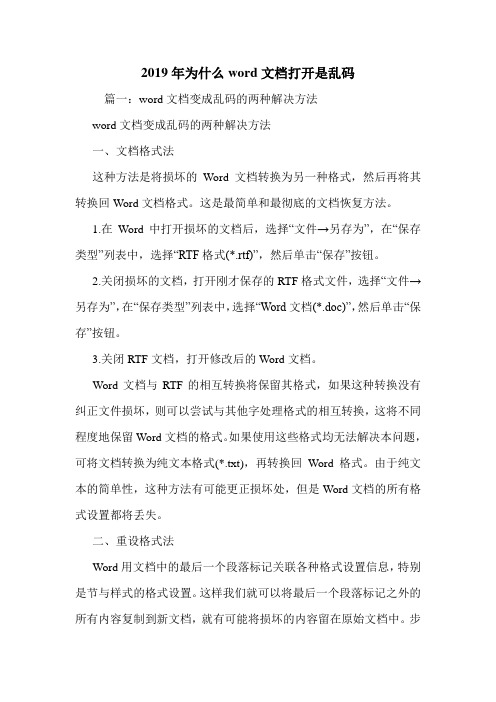
2019年为什么word文档打开是乱码篇一:word文档变成乱码的两种解决方法word文档变成乱码的两种解决方法一、文档格式法这种方法是将损坏的Word文档转换为另一种格式,然后再将其转换回Word文档格式。
这是最简单和最彻底的文档恢复方法。
1.在Word中打开损坏的文档后,选择“文件→另存为”,在“保存类型”列表中,选择“RTF格式(*.rtf)”,然后单击“保存”按钮。
2.关闭损坏的文档,打开刚才保存的RTF格式文件,选择“文件→另存为”,在“保存类型”列表中,选择“Word文档(*.doc)”,然后单击“保存”按钮。
3.关闭RTF文档,打开修改后的Word文档。
Word文档与RTF的相互转换将保留其格式,如果这种转换没有纠正文件损坏,则可以尝试与其他字处理格式的相互转换,这将不同程度地保留Word文档的格式。
如果使用这些格式均无法解决本问题,可将文档转换为纯文本格式(*.txt),再转换回Word格式。
由于纯文本的简单性,这种方法有可能更正损坏处,但是Word文档的所有格式设置都将丢失。
二、重设格式法Word用文档中的最后一个段落标记关联各种格式设置信息,特别是节与样式的格式设置。
这样我们就可以将最后一个段落标记之外的所有内容复制到新文档,就有可能将损坏的内容留在原始文档中。
步骤如下:1.在Word中打开损坏的文档,选择“工具→选项”然后选择“编辑”选项卡,取消“使用智能段落选择范围”复选框前的勾。
取消选中该复选框,选定整个段落时,Word将不会自动选定段落标记,然后单击“确定”按钮。
2.选定最后一个段落标记之外的所有内容,方法是:按“Ctrl+End”组合键,然后按“Ctrl+Shift+Home”组合键。
篇二:Word文档doc文件打开乱码故障解决攻略Word文档doc文件打开乱码故障解决攻略一、文档格式法解决word文档乱码故障这种方法是将损坏的Word文档转换为另一种格式,然后再将其转换回Word文档格式。
word打开是乱码
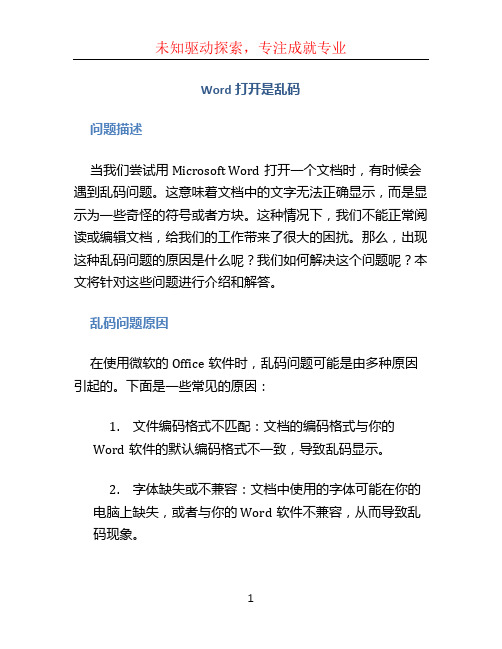
Word打开是乱码问题描述当我们尝试用Microsoft Word打开一个文档时,有时候会遇到乱码问题。
这意味着文档中的文字无法正确显示,而是显示为一些奇怪的符号或者方块。
这种情况下,我们不能正常阅读或编辑文档,给我们的工作带来了很大的困扰。
那么,出现这种乱码问题的原因是什么呢?我们如何解决这个问题呢?本文将针对这些问题进行介绍和解答。
乱码问题原因在使用微软的Office软件时,乱码问题可能是由多种原因引起的。
下面是一些常见的原因:1.文件编码格式不匹配:文档的编码格式与你的Word软件的默认编码格式不一致,导致乱码显示。
2.字体缺失或不兼容:文档中使用的字体可能在你的电脑上缺失,或者与你的Word软件不兼容,从而导致乱码现象。
3.文件损坏:文档本身可能存在损坏问题,导致其中的内容无法正确解析而出现乱码。
4.特殊字符:文档中可能包含一些特殊字符或字体,而你的Word软件无法正确识别和显示,造成乱码。
解决方法针对乱码问题,我们可以尝试以下几种解决方法:方法一:更改文件编码格式1.打开乱码文档,点击软件菜单上的“文件”选项卡。
2.在下拉菜单中选择“另存为”,弹出保存窗口。
3.在保存窗口中,找到并点击“工具”按钮,在下拉菜单中选择“选项”。
4.在选项窗口中,点击“保存”选项卡,在“文件保存格式”部分选择合适的编码格式。
5.点击确定并保存文档,然后再次打开查看是否解决了乱码问题。
方法二:调整字体设置1.打开乱码文档,点击软件菜单上的“文件”选项卡。
2.在下拉菜单中选择“选项”,弹出选项窗口。
3.在选项窗口中,点击“高级”选项卡,在“显示”部分找到“字体替换”选项。
4.点击“字体替换”选项,将乱码字体替换为可用的字体,然后点击确定。
5.关闭并重新打开文档,查看是否解决了乱码问题。
方法三:修复文件如果乱码问题仍然存在,你可以尝试修复文档本身的损坏问题。
1.打开乱码文档,点击软件菜单上的“文件”选项卡。
2.在下拉菜单中选择“打开”,弹出打开窗口。
word打开是乱码的5种方法
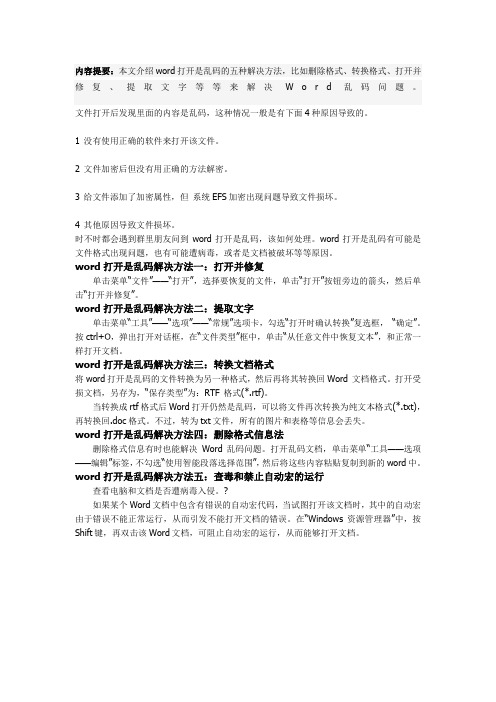
内容提要:本文介绍word打开是乱码的五种解决方法,比如删除格式、转换格式、打开并修复、提取文字等等来解决W o r d乱码问题。
文件打开后发现里面的内容是乱码,这种情况一般是有下面4种原因导致的。
1 没有使用正确的软件来打开该文件。
2 文件加密后但没有用正确的方法解密。
3 给文件添加了加密属性,但系统EFS加密出现问题导致文件损坏。
4 其他原因导致文件损坏。
时不时都会遇到群里朋友问到word打开是乱码,该如何处理。
word打开是乱码有可能是文件格式出现问题,也有可能遭病毒,或者是文档被破坏等等原因。
word打开是乱码解决方法一:打开并修复单击菜单“文件”——“打开”,选择要恢复的文件,单击“打开”按钮旁边的箭头,然后单击“打开并修复”。
word打开是乱码解决方法二:提取文字单击菜单“工具”——“选项”——“常规”选项卡,勾选“打开时确认转换”复选框,“确定”。
按ctrl+O,弹出打开对话框,在“文件类型”框中,单击“从任意文件中恢复文本”,和正常一样打开文档。
word打开是乱码解决方法三:转换文档格式将word打开是乱码的文件转换为另一种格式,然后再将其转换回Word 文档格式。
打开受损文档,另存为,“保存类型”为:RTF 格式(*.rtf)。
当转换成rtf格式后Word打开仍然是乱码,可以将文件再次转换为纯文本格式(*.txt),再转换回.doc格式。
不过,转为txt文件,所有的图片和表格等信息会丢失。
word打开是乱码解决方法四:删除格式信息法删除格式信息有时也能解决Word乱码问题。
打开乱码文档,单击菜单“工具——选项——编辑”标签,不勾选“使用智能段落选择范围”,然后将这些内容粘贴复制到新的word中。
word打开是乱码解决方法五:查毒和禁止自动宏的运行查看电脑和文档是否遭病毒入侵。
?如果某个Word文档中包含有错误的自动宏代码,当试图打开该文档时,其中的自动宏由于错误不能正常运行,从而引发不能打开文档的错误。
Word文档乱码怎么办
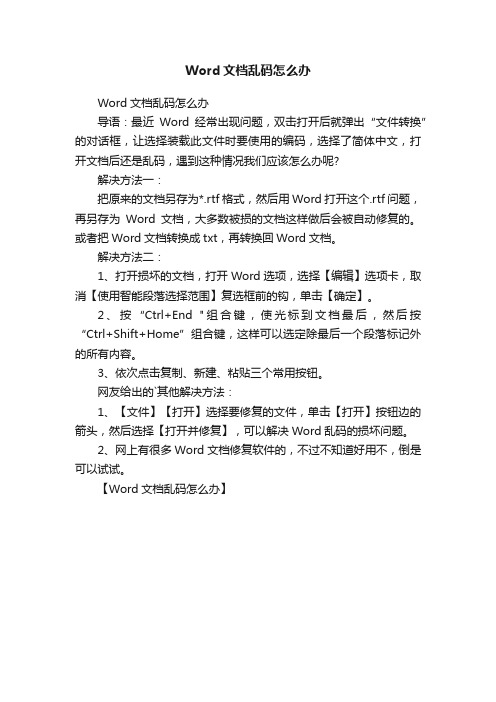
Word文档乱码怎么办
Word文档乱码怎么办
导语:最近Word经常出现问题,双击打开后就弹出“文件转换”的对话框,让选择装载此文件时要使用的编码,选择了简体中文,打开文档后还是乱码,遇到这种情况我们应该怎么办呢?
解决方法一:
把原来的文档另存为*.rtf格式,然后用Word打开这个.rtf问题,再另存为Word文档,大多数被损的文档这样做后会被自动修复的。
或者把Word文档转换成txt,再转换回Word文档。
解决方法二:
1、打开损坏的文档,打开Word选项,选择【编辑】选项卡,取消【使用智能段落选择范围】复选框前的钩,单击【确定】。
2、按“Ctrl+End "组合键,使光标到文档最后,然后按“Ctrl+Shift+Home”组合键,这样可以选定除最后一个段落标记外的所有内容。
3、依次点击复制、新建、粘贴三个常用按钮。
网友给出的`其他解决方法:
1、【文件】【打开】选择要修复的文件,单击【打开】按钮边的箭头,然后选择【打开并修复】,可以解决Word乱码的损坏问题。
2、网上有很多Word文档修复软件的,不过不知道好用不,倒是可以试试。
【Word文档乱码怎么办】。
如何解决wps文字打开出现乱码问题
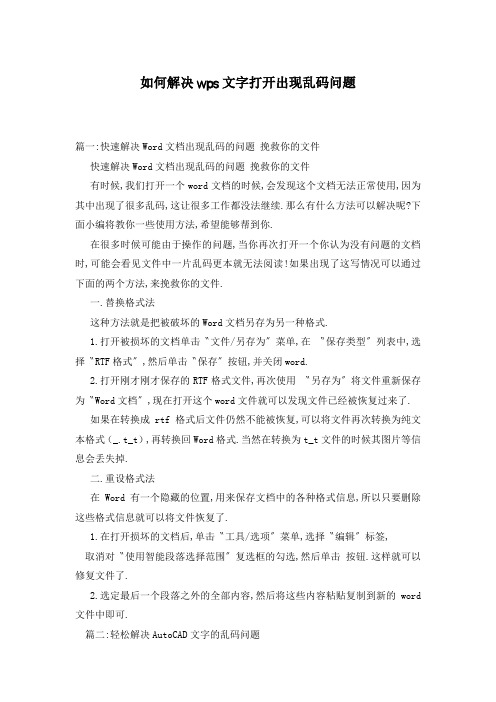
如何解决wps文字打开出现乱码问题篇一:快速解决Word文档出现乱码的问题挽救你的文件快速解决Word文档出现乱码的问题挽救你的文件有时候,我们打开一个word文档的时候,会发现这个文档无法正常使用,因为其中出现了很多乱码,这让很多工作都没法继续.那么有什么方法可以解决呢?下面小编将教你一些使用方法,希望能够帮到你.在很多时候可能由于操作的问题,当你再次打开一个你认为没有问题的文档时,可能会看见文件中一片乱码更本就无法阅读!如果出现了这写情况可以通过下面的两个方法,来挽救你的文件.一.替换格式法这种方法就是把被破坏的Word文档另存为另一种格式.1.打开被损坏的文档单击〝文件/另存为〞菜单,在〝保存类型〞列表中,选择〝RTF格式〞,然后单击〝保存〞按钮,并关闭word.2.打开刚才刚才保存的RTF格式文件,再次使用〝另存为〞将文件重新保存为〝Word文档〞,现在打开这个word文件就可以发现文件已经被恢复过来了.如果在转换成rtf格式后文件仍然不能被恢复,可以将文件再次转换为纯文本格式(_.t_t),再转换回Word格式.当然在转换为t_t文件的时候其图片等信息会丢失掉.二.重设格式法在Word有一个隐藏的位置,用来保存文档中的各种格式信息,所以只要删除这些格式信息就可以将文件恢复了.1.在打开损坏的文档后,单击〝工具/选项〞菜单,选择〝编辑〞标签,取消对〝使用智能段落选择范围〞复选框的勾选,然后单击按钮.这样就可以修复文件了.2.选定最后一个段落之外的全部内容,然后将这些内容粘贴复制到新的word 文件中即可.篇二:轻松解决AutoCAD文字的乱码问题轻松解决AutoCAD文字的乱码问题-转载经常接触CAD图纸的朋友们会发现,下载到的图纸打开以后经常出现文字的乱码问题,有的时候文字全部显示为问号,给我们的工作带来了不少麻烦.怎么解决这样的问题呢?其实出现这样的问题的原因是因为在不同的电脑上做图时使用了不同的字体,如果在制图的时候使用通用的字体就很容易避免这种问题的发生,可是问题已经发生了总要想个解决的办法让字体正常的显示出来吧.方案1:打开一个可以正常显示文字的DWG文件,复制一行能够正常显示的文字到有乱码问题的图纸之中:鼠标点击工具栏上的特性匹配工具,正常显示的字体为源对象,让乱码显示的文字特性匹配正常显示的字体,特性匹配之后问题消除.方案2如果遇到一个CAD文件有多处字体问题,使用特性匹配一个一个的点击也是件很麻烦的事情.有没有简单一点的办法呢?答案当然是有!选择CAD中的格式——文字样式,打开文字样式对话框:点新建按钮,名字任意,这里我们用默认的〝样式 1〞,在SH_字体.大字体两对话框中选择如图所示的字体(t_t.sh_.gbcbig.sh_):应用文字样式1,关闭对话框.鼠标选中所有需要修改的乱码,在文字样式管理器中选择我们刚刚保存的文字〝样式 1〞. 再看文件中的乱码已经正常显示为文字.用过CAD的大概都知道,第一次打开CAD时,要等好久好久才能正常看图,确实麻烦+闹心.最近同事介绍了一个简单小技巧,稍微做一下改动,即可快速打开CAD画面.打开IE浏览器-工具-Internet选项-高级-安全-检查发行商的证书吊销(这个取消选择)即可!篇三:轻松解决AutoCAD文字的乱码问题轻松解决AutoCAD文字的乱码问题_-_-_ _:54经常接触CAD图纸的朋友们会发现,下载到的图纸打开以后经常出现文字的乱码问题,有的时候文字全部显示为问号,给我们的工作带来了不少麻烦.怎么解决这样的问题呢?看下面这个图,这是在AUTOCAD中的一行文字,不要误会哦,这可不是日语,而是显示错误的乱码.如果只是想知道某一行文字的内容的话,双击编辑文字或者在选中文字后按〝Ctrl+1〞打开对象特性管理器,都可以达到查看文字内容的目的.其实出现这样的问题的原因是因为在不同的电脑上做图时使用了不同的字体,如果在制图的时候使用通用的字体就很容易避免这种问题的发生,可是问题已经发生了总要想个解决的办法让字体正常的显示出来吧:打开一个可以正常显示文字的DWG文件,复制一行能够正常显示的文字到有乱码问题的图纸之中:鼠标点击工具栏上的特性匹配工具,以正常显示的字体为源对象,让乱码显示的文字特性匹配正常显示的字体(如图)(使用特性匹配)特性匹配之后问题消除:如果遇到一个CAD文件有多处字体问题,使用特性匹配一个一个的点击也是件很麻烦的事情.有没有简单一点的办法呢?答案当然是有!选择CAD中的格式——文字样式,打开文字样式对话框:点新建按钮:名字任意,这里我们用默认的〝样式 1〞;在SH_字体.大字体两对话框中:选择如图所示的字体(t_t.sh_.gbcbig.sh_):点应用:文字样式1,点关闭:对话框.鼠标选中所有需要修改的乱码,在文字样式管理器中选择我们刚刚保存的文字〝样式 1〞.再看文件中的乱码已经正常显示为文字.。
Word文档打开出现乱码怎么办?不要急,修改保存格式即可解决!

Word⽂档打开出现乱码怎么办?不要急,修改保存格式即可解决!
有时候我们在⽹上下载了⼀个Word⽂档,打开后却发现是乱码的,很头疼,但是这个Word⽂档
⼜有⽤处不想舍弃该怎么办呢?不要急,接下来⼩编教⼤家⼀个解决办法,让Word⽂档不再乱
码。
Word⽂档打开出现乱码情况:
相信很多朋友都遇到过如下问题
原因:
出现这种情况的主要原因是内容的编码格式和word规定的不⼀样,导致乱码。
解决办法:
1.在Word中打开损坏的⽂档,选择“⽂件→另存为”,保存类型选择“RTF格式(*.rtf)”,然后⿏标单
击“保存”。
2.关闭损坏的⽂档,打开刚才保存的RTF⽂件,选择“⽂件→另存为”,保存类型选择“Word⽂档
(*.doc)”,然后⿏标单击“保存”。
3.关闭RTF⽂档,再次打开修改后的Word⽂档就可以啦。
怎么样?这个办法是不是很简单,也很实⽤,你学会了吗?。
为什么word文档打开是乱码
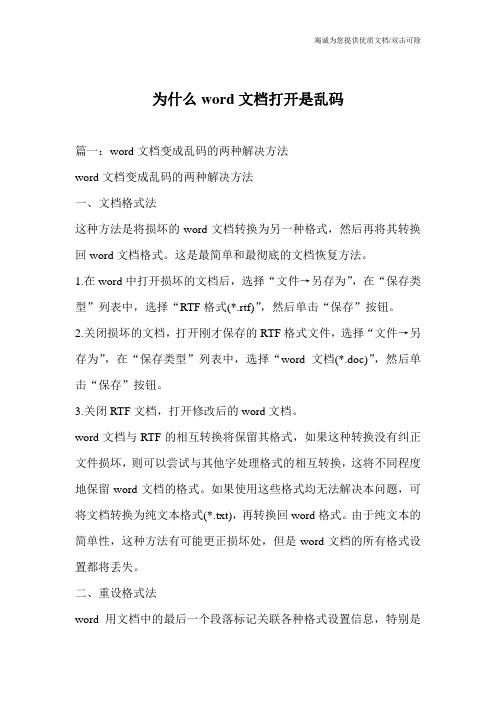
为什么word文档打开是乱码篇一:word文档变成乱码的两种解决方法word文档变成乱码的两种解决方法一、文档格式法这种方法是将损坏的word文档转换为另一种格式,然后再将其转换回word文档格式。
这是最简单和最彻底的文档恢复方法。
1.在word中打开损坏的文档后,选择“文件→另存为”,在“保存类型”列表中,选择“RTF格式(*.rtf)”,然后单击“保存”按钮。
2.关闭损坏的文档,打开刚才保存的RTF格式文件,选择“文件→另存为”,在“保存类型”列表中,选择“word文档(*.doc)”,然后单击“保存”按钮。
3.关闭RTF文档,打开修改后的word文档。
word文档与RTF的相互转换将保留其格式,如果这种转换没有纠正文件损坏,则可以尝试与其他字处理格式的相互转换,这将不同程度地保留word文档的格式。
如果使用这些格式均无法解决本问题,可将文档转换为纯文本格式(*.txt),再转换回word格式。
由于纯文本的简单性,这种方法有可能更正损坏处,但是word文档的所有格式设置都将丢失。
二、重设格式法word用文档中的最后一个段落标记关联各种格式设置信息,特别是节与样式的格式设置。
这样我们就可以将最后一个段落标记之外的所有内容复制到新文档,就有可能将损坏的内容留在原始文档中。
步骤如下:1.在word中打开损坏的文档,选择“工具→选项”然后选择“编辑”选项卡,取消“使用智能段落选择范围”复选框前的勾。
取消选中该复选框,选定整个段落时,word将不会自动选定段落标记,然后单击“确定”按钮。
2.选定最后一个段落标记之外的所有内容,方法是:按“ctrl+end”组合键,然后按“ctrl+shift+home”组合键。
篇二:word文档doc文件打开乱码故障解决攻略word文档doc文件打开乱码故障解决攻略一、文档格式法解决word文档乱码故障这种方法是将损坏的word文档转换为另一种格式,然后再将其转换回word文档格式。
word打开是乱码的解决方法

word打开是乱码的解决方法
有时候不知道为什么,打开Word文档可能会看见文档变成了一堆乱码。
不用着急,可以试着通过下面的两个方法来挽救你的文件。
一、替换格式法
就是把损坏的Word文档存为另一种格式。
1、打开被损坏的文档单击“文件/另存为”菜单,在“保存类型”列表中,选择“RTF格式”,然后单击“保存”按钮,并关闭word。
2、打开刚才保存的RTF格式文件,再次使用“另存为”将文件重新保存为“Word文档”,现在打开这个word文件就可以发现文件已经被恢复过来了。
如果在转换成rtf格式后文件仍然不能被恢复,可以将文件再次转换为纯文本格式(*.txt),再转换回Word格式。
当然在转换为txt文件的时候其图片等信息会丢失掉。
二、删除格式信息法
Word文档的最后一个段落符号记录着全篇文档的格式信息,有时删除这些格式信息就可以恢复变成乱码的文件。
1、在打开损坏的文档后,单击“工具/选项”菜单,选择“编辑”标签,取消对“使用智能段落选择范围”复选框的勾选,然后单击按钮。
这样就可以修复文件了。
2、选定最后一个段落符之外的全部内容,然后将这些内容粘贴复制到新的word文件中即可。
文本文档乱码

文本文档乱码近年来,在互联网普及的背景下,我们每天都接触到大量的文本文档。
然而,有时候我们会遇到一些乱码问题,这不仅会影响我们的阅读体验,也可能会给工作和学习带来一些困扰。
本文将探讨一些造成文本文档乱码的原因,并提供一些解决方案。
首先,让我们了解一下什么是文本文档乱码。
文本文档乱码是指在打开一个文本文件时,其中的部分或全部内容显示为一些无法识别或乱码的字符。
这种情况通常发生在不同的操作系统、编码方式或软件之间的文件转换过程中。
造成文本文档乱码的原因有很多。
其中最常见的原因是文件的编码方式不匹配。
不同的国家和地区使用不同的字符编码方式,例如中文常用的是UTF-8编码,而西方国家常用的是ASCII编码。
当我们打开一个使用不同编码方式保存的文件时,就可能出现乱码问题。
另外,如果我们将一个使用了特殊字符的文本文档在不支持该字符的系统上打开,也会出现乱码现象。
这是因为不同的操作系统对字符集的支持程度不同,导致特殊字符无法正确显示。
解决文本文档乱码问题的方法也有很多。
首先,我们可以尝试修改文件的编码方式。
在大多数文本编辑器中,我们可以通过选择“文件”菜单里的“另存为”选项,然后选择适合自己文件的编码方式来保存文件。
如果我们知道文件的原始编码方式,就可以直接选择相同的编码方式进行保存。
其次,我们可以尝试使用不同的软件打开文本文档。
有些软件天生对不同编码方式的文件具有更好的兼容性,能够更准确地展示文件内容。
我们可以尝试使用一些专门用于处理文本文档的软件,如Sublime Text、Notepad++等。
此外,我们也可以使用一些在线转换工具将乱码文件转换为正确的编码方式。
这些工具可以将乱码文件直接上传到网页上,然后选择正确的编码方式进行转换,最后下载转换后的文件。
总之,文本文档乱码是我们在日常使用电脑时经常遇到的问题。
了解造成乱码的原因,并采取相应的解决方案,可以帮助我们更好地处理这个问题。
通过选择正确的编码方式、使用兼容性较好的软件以及利用在线转换工具,我们可以轻松地解决文本文档乱码问题,提高工作和学习效率。
文件打开后是乱码的原因
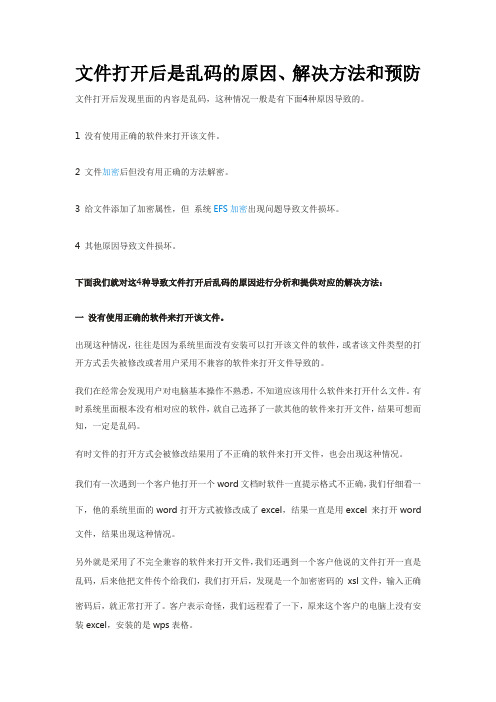
文件打开后是乱码的原因、解决方法和预防文件打开后发现里面的内容是乱码,这种情况一般是有下面4种原因导致的。
1 没有使用正确的软件来打开该文件。
2 文件加密后但没有用正确的方法解密。
3 给文件添加了加密属性,但系统EFS加密出现问题导致文件损坏。
4 其他原因导致文件损坏。
下面我们就对这4种导致文件打开后乱码的原因进行分析和提供对应的解决方法:一没有使用正确的软件来打开该文件。
出现这种情况,往往是因为系统里面没有安装可以打开该文件的软件,或者该文件类型的打开方式丢失被修改或者用户采用不兼容的软件来打开文件导致的。
我们在经常会发现用户对电脑基本操作不熟悉,不知道应该用什么软件来打开什么文件。
有时系统里面根本没有相对应的软件,就自己选择了一款其他的软件来打开文件,结果可想而知,一定是乱码。
有时文件的打开方式会被修改结果用了不正确的软件来打开文件,也会出现这种情况。
我们有一次遇到一个客户他打开一个word文档时软件一直提示格式不正确,我们仔细看一下,他的系统里面的word打开方式被修改成了excel,结果一直是用excel 来打开word 文件,结果出现这种情况。
另外就是采用了不完全兼容的软件来打开文件,我们还遇到一个客户他说的文件打开一直是乱码,后来他把文件传个给我们,我们打开后,发现是一个加密密码的xsl文件,输入正确密码后,就正常打开了。
客户表示奇怪,我们远程看了一下,原来这个客户的电脑上没有安装excel,安装的是wps表格。
所以,如果您的文件打开是乱码,请先确定一下是否用的正确的软件来打开这个文件。
2 文件加密后但没有用正确的方法解密。
现在大家的安全意识都逐步加强,开始采用加密软件来加密电脑里面的文件。
但有些用户对加密软件的工作原理不清楚,有的用户会认为把加密软件卸载了,自己加密的文件就自动解密了。
所以有的用户,再做加密软件选择时,先安装一款软件,加密了一些文件,试用一下,感觉不好用,没有把加密的文件解密,就把这款加密软件删除了,结果就出现这种情况。
word文档打开后是乱码
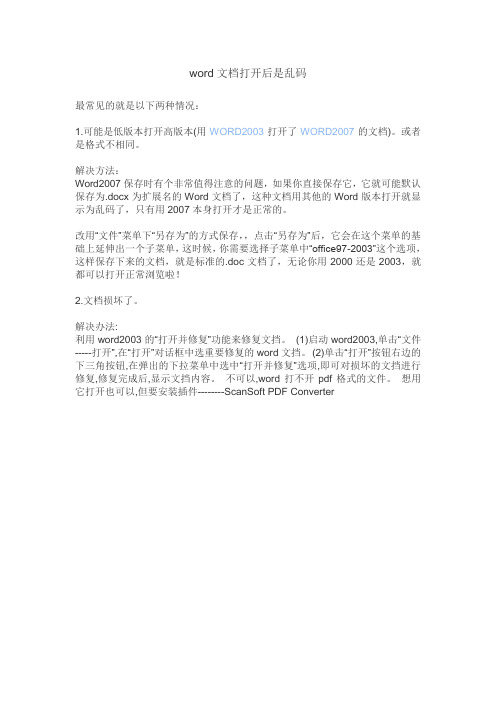
word文档打开后是乱码
最常见的就是以下两种情况:
1.可能是低版本打开高版本(用WORD2003打开了WORD2007的文档)。
或者是格式不相同。
解决方法:
Word2007保存时有个非常值得注意的问题,如果你直接保存它,它就可能默认保存为.docx为扩展名的Word文档了,这种文档用其他的Word版本打开就显示为乱码了,只有用2007本身打开才是正常的。
改用“文件”菜单下“另存为”的方式保存,,点击“另存为”后,它会在这个菜单的基础上延伸出一个子菜单,这时候,你需要选择子菜单中“office97-2003”这个选项,这样保存下来的文档,就是标准的.doc文档了,无论你用2000还是2003,就都可以打开正常浏览啦!
2.文档损坏了。
解决办法:
利用word2003的“打开并修复”功能来修复文挡。
(1)启动word2003,单击“文件-----打开”,在“打开”对话框中选重要修复的word文挡。
(2)单击“打开”按钮右边的下三角按钮,在弹出的下拉菜单中选中“打开并修复”选项,即可对损坏的文挡进行修复,修复完成后,显示文挡内容。
不可以,word打不开pdf格式的文件。
想用它打开也可以,但要安装插件--------ScanSoft PDF Converter。
word打开是乱码要怎么办

word打开是乱码要怎么办?有没有办法修复花火日报2016-08-20 11:21很多朋友在打开word文档的时候会出现乱码,小编曾经也遇到过这个问题。
word 打开乱码可能原因有很多种,小编收集了一些解决方法,有问题的朋友可以逐个去试试。
word打开是乱码解决方法六:显示域值单击菜单“文件”——“选项”,此时会打开一个“Word 选项”窗口,我们切换到“高级”项,然后去掉勾选“显示文档内容”区域中的“显示域代码而非域值”选项,并单击“确定”按钮。
word打开是乱码解决方法一:打开并修复单击菜单“文件”——“打开”,选择要恢复的文件,单击“打开”按钮旁边的箭头,然后单击“打开并修复”。
word打开是乱码解决方法二:提取文字单击菜单“工具”——“选项”——“常规”选项卡,勾选“打开时确认转换”复选框,“确定”。
按ctrl+O,弹出打开对话框,在“文件类型”框中,单击“从任意文件中恢复文本”,和正常一样打开文档。
word打开是乱码解决方法三:转换文档格式将word打开是乱码的文件转换为另一种格式,然后再将其转换回Word 文档格式。
打开受损文档,另存为,“保存类型”为:RTF 格式(*.rtf)。
当转换成rtf格式后Word打开仍然是乱码,可以将文件再次转换为纯文本格式(*.txt),再转换回.doc格式。
不过,转为txt文件,所有的图片和表格等信息会丢失。
word打开是乱码解决方法四:删除格式信息法删除格式信息有时也能解决Word乱码问题。
打开乱码文档,单击菜单“工具——选项——编辑”标签,不勾选“使用智能段落选择范围”,然后将这些内容粘贴复制到新的word中。
word打开是乱码解决方法五:查毒和禁止自动宏的运行查看电脑和文档是否遭病毒入侵。
如果某个Word文档中包含有错误的自动宏代码,当试图打开该文档时,其中的自动宏由于错误不能正常运行,从而引发不能打开文档的错误。
在“Windows资源管理器”中,按Shift键,再双击该Word文档,可阻止自动宏的运行,从而能够打开文档。
word出现乱码的解决方法
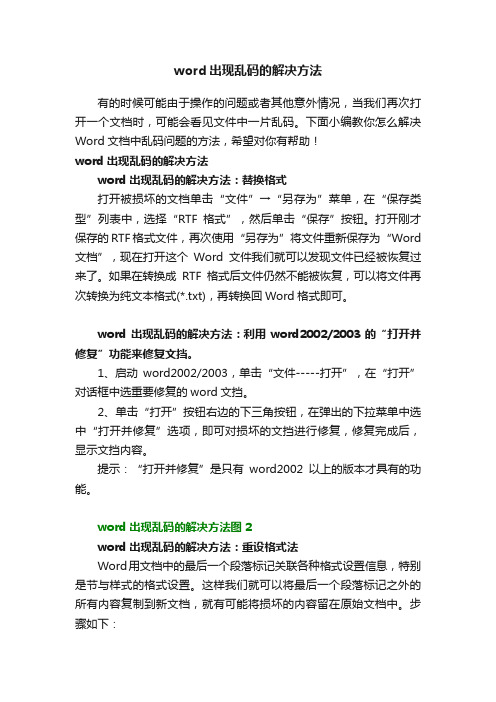
word出现乱码的解决方法有的时候可能由于操作的问题或者其他意外情况,当我们再次打开一个文档时,可能会看见文件中一片乱码。
下面小编教你怎么解决Word文档中乱码问题的方法,希望对你有帮助!word出现乱码的解决方法word出现乱码的解决方法:替换格式打开被损坏的文档单击“文件”→“另存为”菜单,在“保存类型”列表中,选择“RTF格式”,然后单击“保存”按钮。
打开刚才保存的RTF格式文件,再次使用“另存为”将文件重新保存为“Word 文档”,现在打开这个Word文件我们就可以发现文件已经被恢复过来了。
如果在转换成RTF格式后文件仍然不能被恢复,可以将文件再次转换为纯文本格式(*.txt),再转换回Word格式即可。
word出现乱码的解决方法:利用word2002/2003的“打开并修复”功能来修复文挡。
1、启动word2002/2003,单击“文件-----打开”,在“打开”对话框中选重要修复的word文挡。
2、单击“打开”按钮右边的下三角按钮,在弹出的下拉菜单中选中“打开并修复”选项,即可对损坏的文挡进行修复,修复完成后,显示文挡内容。
提示:“打开并修复”是只有word2002以上的版本才具有的功能。
word出现乱码的解决方法图2word出现乱码的解决方法:重设格式法Word用文档中的最后一个段落标记关联各种格式设置信息,特别是节与样式的格式设置。
这样我们就可以将最后一个段落标记之外的所有内容复制到新文档,就有可能将损坏的内容留在原始文档中。
步骤如下:1、在Word中打开损坏的文档,选择“工具→选项”然后选择“编辑”选项卡,取消“使用智能段落选择范围”复选框前的勾。
取消选中该复选框,选定整个段落时,Word将不会自动选定段落标记,然后单击“确定”按钮。
2、选定最后一个段落标记之外的所有内容,方法是:按“Ctrl+End”组合键,然后按“Ctrl+Shift+Home”组合键。
3、在常用工具栏中,依次单击“复制”、“新建”和“粘贴”按钮。
Word文档出现乱码的解决方法

Word文档出现乱码的解决方法
Word文档出现乱码的解决方法
我们在网上下载下来的很多文档都会出现一些格式问题,比如说里面有乱码了,尤其是在页码上,那么我们应该怎么办呢?下面是店铺帮大家整理的Word文档出现乱码的解决方法,供大家参考借鉴,希望可以帮助到有需要的朋友。
Word文档出现乱码的解决方法1
具体做法如下:
1、这个文档在显示页码的时候就出现了所谓的乱码,我们现在需要先单击“文件”按钮,然后在弹出的菜单中选择“选项”。
3、此时会打开一个“Word选项”窗口,我们切换到“高级”项,然后去掉勾选“显示文档内容”区域中的.“显示域代码而非域值”选项,并单击“确定”按钮。
4、返回到文档中,我们就能看到页码是正常显示的了。
Word文档出现乱码的解决方法2
第一步:打开文件,选项,在选项卡设置里边,找到高级,取消对“使用智能段落范围选择”复选框的勾选,然后单击确定按钮,目的`是为了修复文件,下面修复文件。
第二步:全选乱码文件一一复制,将所有的乱码内容复制到新的文档里边,为了粘贴的时候去除格式。
第三步:新建一个文档文件。
第四步:粘贴复制内容到新建好的空白文档。
这里必须注意:粘贴后,选择仅保留文本,这样所有文字的格式将会被移除。
最后选择“仅保留文本”后,保存文档,文档格式已经被删除了,乱码就被解决了。
我们在使用word时,遇到问题不要慌,找到操作步骤一步步解决。
Word文件打开是乱码怎么恢复?都是格式惹得祸
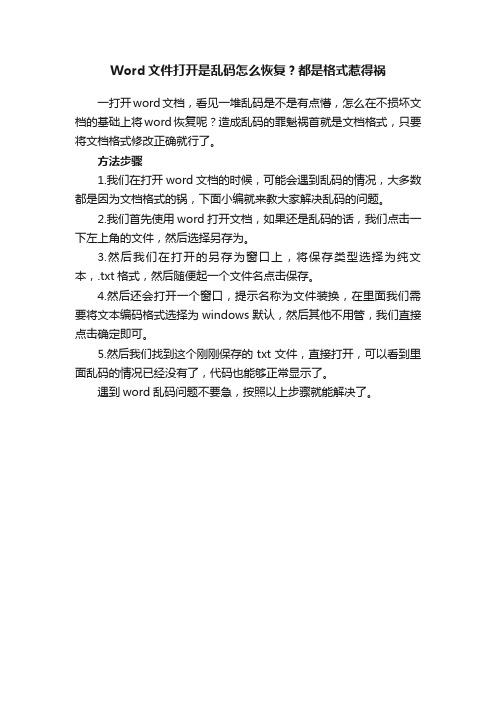
Word文件打开是乱码怎么恢复?都是格式惹得祸
一打开word文档,看见一堆乱码是不是有点懵,怎么在不损坏文档的基础上将word恢复呢?造成乱码的罪魁祸首就是文档格式,只要将文档格式修改正确就行了。
方法步骤
1.我们在打开word文档的时候,可能会遇到乱码的情况,大多数都是因为文档格式的锅,下面小编就来教大家解决乱码的问题。
2.我们首先使用word打开文档,如果还是乱码的话,我们点击一下左上角的文件,然后选择另存为。
3.然后我们在打开的另存为窗口上,将保存类型选择为纯文本,.txt格式,然后随便起一个文件名点击保存。
4.然后还会打开一个窗口,提示名称为文件装换,在里面我们需要将文本编码格式选择为windows默认,然后其他不用管,我们直接点击确定即可。
5.然后我们找到这个刚刚保存的txt文件,直接打开,可以看到里面乱码的情况已经没有了,代码也能够正常显示了。
遇到word乱码问题不要急,按照以上步骤就能解决了。
文件出现乱码怎么解决?
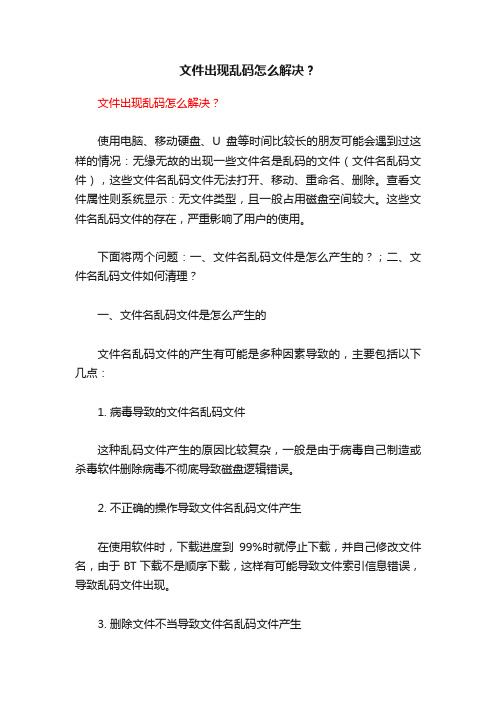
文件出现乱码怎么解决?文件出现乱码怎么解决?使用电脑、移动硬盘、U盘等时间比较长的朋友可能会遇到过这样的情况:无缘无故的出现一些文件名是乱码的文件(文件名乱码文件),这些文件名乱码文件无法打开、移动、重命名、删除。
查看文件属性则系统显示:无文件类型,且一般占用磁盘空间较大。
这些文件名乱码文件的存在,严重影响了用户的使用。
下面将两个问题:一、文件名乱码文件是怎么产生的?;二、文件名乱码文件如何清理?一、文件名乱码文件是怎么产生的文件名乱码文件的产生有可能是多种因素导致的,主要包括以下几点:1. 病毒导致的文件名乱码文件这种乱码文件产生的原因比较复杂,一般是由于病毒自己制造或杀毒软件删除病毒不彻底导致磁盘逻辑错误。
2. 不正确的操作导致文件名乱码文件产生在使用软件时,下载进度到99%时就停止下载,并自己修改文件名,由于BT下载不是顺序下载,这样有可能导致文件索引信息错误,导致乱码文件出现。
3. 删除文件不当导致文件名乱码文件产生有时候在Windows中执行的删除文件操作,只是将磁盘上文件分配表里的相关文件信息删掉了,并没有实际删除文件。
4. 存储设备使用不当导致文件名乱码文件产生闪存、移动硬盘等移动存储设备出现乱码文件,尤其是手机存储卡最容易出现这种问题。
这种情况多是由于不正确地使用移动存储设备造成的,比如直接拔离设备等。
但是有的时候质量不好的闪存或移动硬盘也会出现乱码文件,这是移动设备本身的质量问题。
比如当往存储卡中写入数据时出错,出现乱码文件,同时系统右下角出现“W indows延缓写入失败,Windows无法为x:/windows/windowsupdate.log文件保存所有数据”的提示,这多半是由于存储卡已经损坏了。
5. 硬盘故障导致文件名乱码文件产生硬盘磁道或扇区出现错误,导致文件名出现乱码,这样的文件无法正常删除。
6. 磁盘管理工具导致文件名乱码文件产生使用磁盘工具PQmagic转换过分区格式之后(如从NTFS到FAT32),出现文件名乱码现象。
word文档打开是乱码怎么办
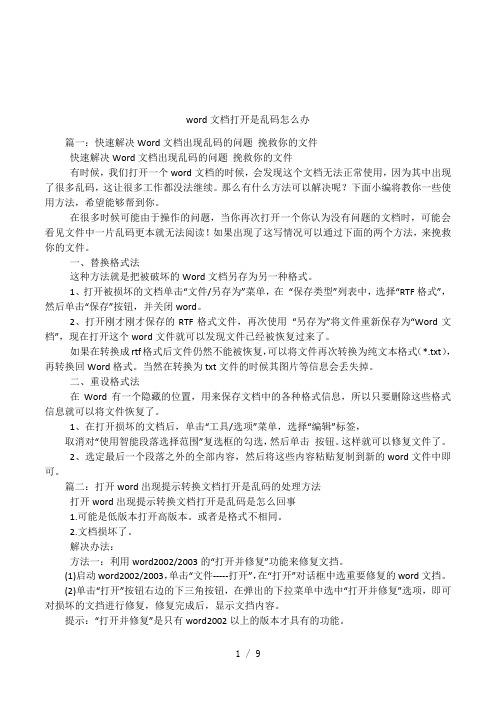
word 文档打开是乱码怎么办 篇一:快速解决 Word 文档出现乱码的问题 挽救你的文件 快速解决 Word 文档出现乱码的问题 挽救你的文件 有时候,我们打开一个 word 文档的时候,会发现这个文档无法正常使用,因为其中出现 了很多乱码,这让很多工作都没法继续。
那么有什么方法可以解决呢?下面小编将教你一些使 用方法,希望能够帮到你。
在很多时候可能由于操作的问题,当你再次打开一个你认为没有问题的文档时,可能会 看见文件中一片乱码更本就无法阅读!如果出现了这写情况可以通过下面的两个方法,来挽救 你的文件。
一、替换格式法 这种方法就是把被破坏的 Word 文档另存为另一种格式。
1、打开被损坏的文档单击“文件/另存为”菜单,在 “保存类型”列表中,选择“RTF 格式”, 然后单击“保存”按钮,并关闭 word。
2、打开刚才刚才保存的 RTF 格式文件,再次使用 “另存为”将文件重新保存为“Word 文 档”,现在打开这个 word 文件就可以发现文件已经被恢复过来了。
如果在转换成 rtf 格式后文件仍然不能被恢复, 可以将文件再次转换为纯文本格式 (*.txt) , 再转换回 Word 格式。
当然在转换为 txt 文件的时候其图片等信息会丢失掉。
二、重设格式法 在 Word 有一个隐藏的位置,用来保存文档中的各种格式信息,所以只要删除这些格式 信息就可以将文件恢复了。
1、在打开损坏的文档后,单击“工具/选项”菜单,选择“编辑”标签, 取消对“使用智能段落选择范围”复选框的勾选, 然后单击 按钮。
这样就可以修复文件了。
2、选定最后一个段落之外的全部内容,然后将这些内容粘贴复制到新的 word 文件中即 可。
篇二:打开 word 出现提示转换文档打开是乱码的处理方法 打开 word 出现提示转换文档打开是乱码是怎么回事 1.可能是低版本打开高版本。
或者是格式不相同。
2.文档损坏了。
word打开是乱码如何解决呢
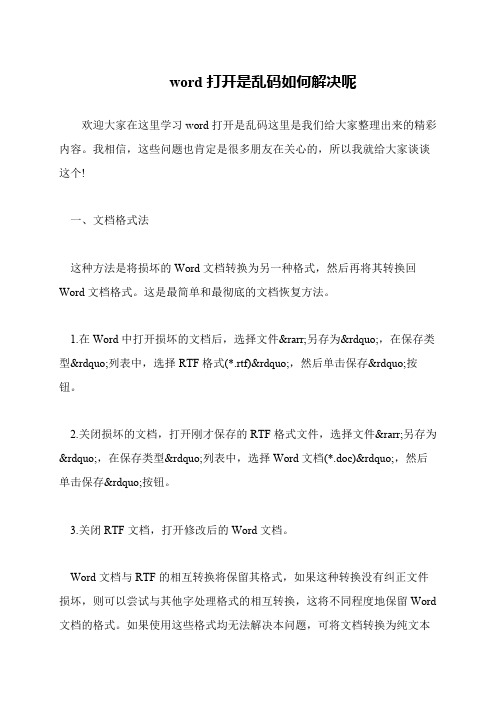
word打开是乱码如何解决呢
欢迎大家在这里学习word打开是乱码这里是我们给大家整理出来的精彩内容。
我相信,这些问题也肯定是很多朋友在关心的,所以我就给大家谈谈这个!
一、文档格式法
这种方法是将损坏的Word文档转换为另一种格式,然后再将其转换回Word文档格式。
这是最简单和最彻底的文档恢复方法。
1.在Word中打开损坏的文档后,选择文件→另存为”,在保存类型”列表中,选择RTF格式(*.rtf)”,然后单击保存”按钮。
2.关闭损坏的文档,打开刚才保存的RTF格式文件,选择文件→另存为”,在保存类型”列表中,选择Word文档(*.doc)”,然后单击保存”按钮。
3.关闭RTF文档,打开修改后的Word文档。
Word文档与RTF的相互转换将保留其格式,如果这种转换没有纠正文件损坏,则可以尝试与其他字处理格式的相互转换,这将不同程度地保留Word 文档的格式。
如果使用这些格式均无法解决本问题,可将文档转换为纯文本。
电脑文档乱码怎么办

电脑文档乱码怎么办如果确认此文档是完好无损的,那么就有可能是打开此文档的软件不能完美支持这种格式,比如一篇doc某的文档,一般来说用word软件打开就会出现乱码,用记事本打开也可能会出现乱码,所以,出现这种情况,我们就要打开这个文件所在的文件夹。
然后右键点击此文件,然后在弹出的右键菜单当中选择打开方式一项,然后在跳出的次级菜单中选择用写字板打开,因为这样的格式是写字板的默认格式,当然可以完美支持。
然后我们可以发现此文档在写字板软件中是可以正常地显示的,如果这篇文档当初编辑的时候就是用写字板程序编辑的,那么就可以在写字板中正常查看,如果是用别的软件,那么可能就会出现乱码的问题。
如果你得到的一篇文档用写字板用word均不能打开,你要试一些别的阅读软件,比如记事本等等,当然也许并不是所有的文字阅读软件都会在右键菜单当中显示,如果没有显示,你可以打开选择默认软件的界面,然后点击右边的下拉按钮。
在这个列表中选择默认打开此文档的软件,比如用记事本打开,就选择一下记事本,然后打开试试看。
再有一个原因就是可能系统中缺少相关的字体,比如有一个文档是用某种特定的字体编辑而成的,而且里面有复杂的内容,那么当此种字体丢失的时候,可能就会打不开这个文档,或者打开后是乱码,那么出现这种情况时你需要安装某种特定的字体,如果不清楚此种字体是哪一种,也可以试一下恢复系统,恢复之后可以还原所有的系统字体,就可以顺利打开了。
另外如果你以前用软件来清理过字体,可以尝试再用软件将这些字体文件恢复过来,因为字体也需要占用系统资源,所以很多软件都会有清理字体的功能,这时你打开当初你用来清理字体的软件,今天我以魔方清理垃圾组件中的字体清理功能为例来演示怎么恢复被删除的字体,其他软件的方法基本是类似的。
打开此软件,然后点击清理字体的这个选项。
然后会在这个选项的下面有很多的字体显示在列表中,我们以前如果在这里清理过字体,那么软件都会将这些被删除的字体做了一个备份,我们可以轻松地将这些字体恢复过来以正常地显示文档,现在点击下面的这个恢复按钮。
- 1、下载文档前请自行甄别文档内容的完整性,平台不提供额外的编辑、内容补充、找答案等附加服务。
- 2、"仅部分预览"的文档,不可在线预览部分如存在完整性等问题,可反馈申请退款(可完整预览的文档不适用该条件!)。
- 3、如文档侵犯您的权益,请联系客服反馈,我们会尽快为您处理(人工客服工作时间:9:00-18:30)。
2019年为什么word文档打开是乱码
篇一:word文档变成乱码的两种解决方法
word文档变成乱码的两种解决方法
一、文档格式法
这种方法是将损坏的Word文档转换为另一种格式,然后再将其转换回Word文档格式。
这是最简单和最彻底的文档恢复方法。
1.在Word中打开损坏的文档后,选择“文件→另存为”,在“保存类型”列表中,选择“RTF格式(*.rtf)”,然后单击“保存”按钮。
2.关闭损坏的文档,打开刚才保存的RTF格式文件,选择“文件→另存为”,在“保存类型”列表中,选择“Word文档(*.doc)”,然后单击“保存”按钮。
3.关闭RTF文档,打开修改后的Word文档。
Word文档与RTF的相互转换将保留其格式,如果这种转换没有纠正文件损坏,则可以尝试与其他字处理格式的相互转换,这将不同程度地保留Word文档的格式。
如果使用这些格式均无法解决本问题,可将文档转换为纯文本格式(*.txt),再转换回Word格式。
由于纯文本的简单性,这种方法有可能更正损坏处,但是Word文档的所有格式设置都将丢失。
二、重设格式法
Word用文档中的最后一个段落标记关联各种格式设置信息,特别是节与样式的格式设置。
这样我们就可以将最后一个段落标记之外的所有内容复制到新文档,就有可能将损坏的内容留在原始文档中。
步
骤如下:
1.在Word中打开损坏的文档,选择“工具→选项”然后选择“编辑”选项卡,取消“使用智能段落选择范围”复选框前的勾。
取消选中该复选框,选定整个段落时,Word将不会自动选定段落标记,然后单击“确定”按钮。
2.选定最后一个段落标记之外的所有内容,方法是:按“Ctrl+End”组合键,然后按“Ctrl+Shift+Home”组合键。
篇二:Word文档doc文件打开乱码故障解决攻略
Word文档doc文件打开乱码故障解决攻略
一、文档格式法解决word文档乱码故障
这种方法是将损坏的Word文档转换为另一种格式,然后再将其转换回Word文档格式。
注:这是最简单和最彻底的文档恢复方法。
1.在Word中打开损坏的文档后,选择“文件→另存为”,在“保存类型”列表中,选择“RTF格式(*.rtf)”,然后单击“保存”按钮。
2.关闭损坏的文档,打开刚才保存的RTF格式文件,选择“文件→另存为”,在“保存类型”列表中,选择“Word文档(*.doc)”,然后单击“保存”按钮。
3.关闭RTF文档,打开修改后的Word文档。
Word文档与RTF的相互转换将保留其格式,如果这种转换没有纠正文件损坏,则可以尝试与其他字处理格式的相互转换,这将不同程度地保留Word文档的格式。
如果使用这些格式均无法解决本问题,可将文档转换为纯文本格式(*.txt),再转换回Word格式。
注:由于纯文本的简单性,这种方法有可能更正损坏处,但是Word 文档的所有格式设置都将丢失。
二、重设格式法解决word文档乱码故障
Word用文档中的最后一个段落标记关联各种格式设置信息,特别是节与样式的格式设置。
这样我们就可以将最后一个段落标记之外的所有内容复制到新文档,就有可能将损坏的内容留在原始文档中。
步骤如下:
1.在Word中打开损坏的文档,选择“工具→选项”然后选择“编辑”选项卡,取消“使用智能段落选择范围”复选框前的勾。
取消选中该复选框,选定整个段落时,Word将不会自动选定段落标记,然后单击“确定”按钮。
工具、选项
取消“使用智能段落选择范围”复选框前的勾
2.选定最后一个段落标记之外的所有内容,方法是:按“CtrlEnd”组合键,然后按“CtrlShiftHome”组合键。
3.在常用工具栏中,依次单击“复制”、“新建”和“粘贴”按钮。
另外,提醒大家,修复损坏的word文档,还可以使用一些专业工具软件来进行,比如说宏宇Word修复向导和DOC文件修复工具RepairMyWord等。
三、docx转doc解决word文档乱码故障
是docx格式的文件,在office2003下根本不能正常打开,用Word 打开之后一堆乱码,这是因为docx文件是word20XX的文件的格式,
是用新的基于XML的压缩文件格式取代了其目前专有的默认文件格式,在传统的文件名扩展名后面添加了字母x(即.docx取代.doc、.xlsx 取代.xls,等等),现在很多用户,特别是机关企事业单位用户使用的大部分是2003版的office,毕竟大单位嘛,要求使用正版软四、安装语言包解决doc文件乱码故障
另外,当你的操作系统中没有安装一种语言的语言包,但你打开的word文档却使用了这种语言包的话,这个word文档将显示为乱码。
这就是操作系统语言包不全造成的。
在这种情况下,用户可以为你的操作系统里添加一下相应的语言包。
篇三:word文档乱码解决方法
二招搞定word文档中的乱码
有的时候可能由于操作的问题,当你再次打开一个你认为没有问题的文档时,可能会看见文件中一片乱码更本就无法阅读!如果出现了这写情况可以通过下面的两个方法,来挽救你的文件。
一、替换格式法
这种方法就是把被破坏的Word文档另存为另一种格式。
1、打开被损坏的文档单击“文件/另存为”菜单,在“保存类型”列表中,选择“RTF格式”,然后单击“保存”按钮,并关闭word。
2、打开刚才保存的RTF格式文件,再次使用“另存为”将文件重新保存为“Word文档”,现在打开这个word文件就可以发现文件已经被恢复过来了。
如果在转换成rtf格式后文件仍然不能被恢复,可以将文件再次转
换为纯文本格式(*.txt),再转换回Word格式。
当然在转换为txt文件的时候其图片等信息会丢失掉。
二、重设格式法
在Word有一个隐藏的位置,用来保存文档中的各种格式信息,所以只要删除这些格式信息就可以将文件恢复了。
1、在打开损坏的文档后,单击“工具/选项”菜单,选择“编辑”标签,取消对“使用智能段落选择范围”复选框的勾选,然后单击按钮。
这样就可以修复文件了。
2、选定最后一个段落之外的全部内容,然后将这些内容粘贴复制到新的word文件中即可
如何解决Word文档打印后乱码的问题
当把Word文档打印的时候,单击打印后,打印出来的文档却是乱码的,这种问题其实很多人都遇到过,有的时候是因为Word文档本身就是乱码的,所以打印出来自然也是乱码的,有的时候是因为打印机设置的问题,好好的Word文档打印出来就乱码了。
遇到这种情况,我们应该如何解决呢?
情况一:Word文档本身就是乱码的
如果Word文档本身就是乱码的,那么打印出来的文档也自然是乱码的。
Word文档乱码怎么办呢?这种时候我们只要对Word文档进行修复就可以了,我们可以去下载Word文档乱码修复工具,不过,有些时候Word文档损坏严重即使使用修复工具,问题可能也无法解决。
情况二:打印机设置出现问题
有的时候,打印机设置出现问题,也有可能导致打开的Word文档是乱码的。
这个时候,我们可以这样解决:
1、可以试试把打印机关机断电后再试试看,如果还是一样,试一下打印其他的文件,比如图片或者网页,看看有没有类似的问题。
如果还是不行,那就把驱动卸载掉重新安装一下。
2、如果图片能打印,文字不行,就能说明电脑和打印机所有硬
件和软件正常,就只有一个原因,用于打印的字体未安装或损坏也有可能,打开“控制面板->字体“,双击字体图标,在打开的窗口中单击“文件“菜单,选择安装新字体就可以了。
情况三:其他原因导致Word打印乱码
最常见的原因是OFFICE使用的编码和打印机用的不一样,这时就会出现打印出来的文档乱码
Word快速定位编辑点
在刚打开上次修改过的文档时,按下“Shift键”的同时,按下“F5”键,输入光标会迅速跳到上次结束修改工作的位置,很快就可以开始继续修改工作。
②快速输入汉语拼音韵母
先新建文档,并输入(在插入→符号)所有带音标的汉语拼音韵母(此工作作为以后的复制粘
贴之用);单击工具菜单,选择“自动更正”;去掉“英文句首字母大写”的钩;先在替换栏中输入“`a1”,再在“替换为”栏中填入ā(复制粘贴),单
击添加。
这样就完成了替换过程,依此类推,直至全部替换完,点击确定退出。
以后要输入的时候就可以直接输入“`a1”然后按空格键即可。
注:a1前的符号可以是任意的。
③自定义批注框文本
Word2002文档中注释的默认设置有些太小。
但可以很容易地改变字体和大小。
您可以使用标准的格式化命令来修改您所打出的注释中的文本。
点击“格式”菜单中的“样式与格式”,它将在右边打开样式与格式任务窗格。
在任务窗格上的“请选择要应用的格式”下面,如果“批注框文本”条目可见,则转入第3步;如该条目不可见就继续下面的步骤:
(1)在“显示”下拉菜单中点击“自定义”
(2)在“格式设置”对话框中的“可见样式”下面,点击“批注框文本”,然后点击“确定”。
(3)在“请选择要应用的格式”下面,用右键点击“批注框文本”条目,然后点击“更改”。
(4)选择您想要的选项
(5)要想看到更多选项,点击“格式”,然后点击您想要改变的属性。
(6)在更改了每一个属性后点击“确定”。
对您想要更改的其他属性,重复(5)、(6)步。
